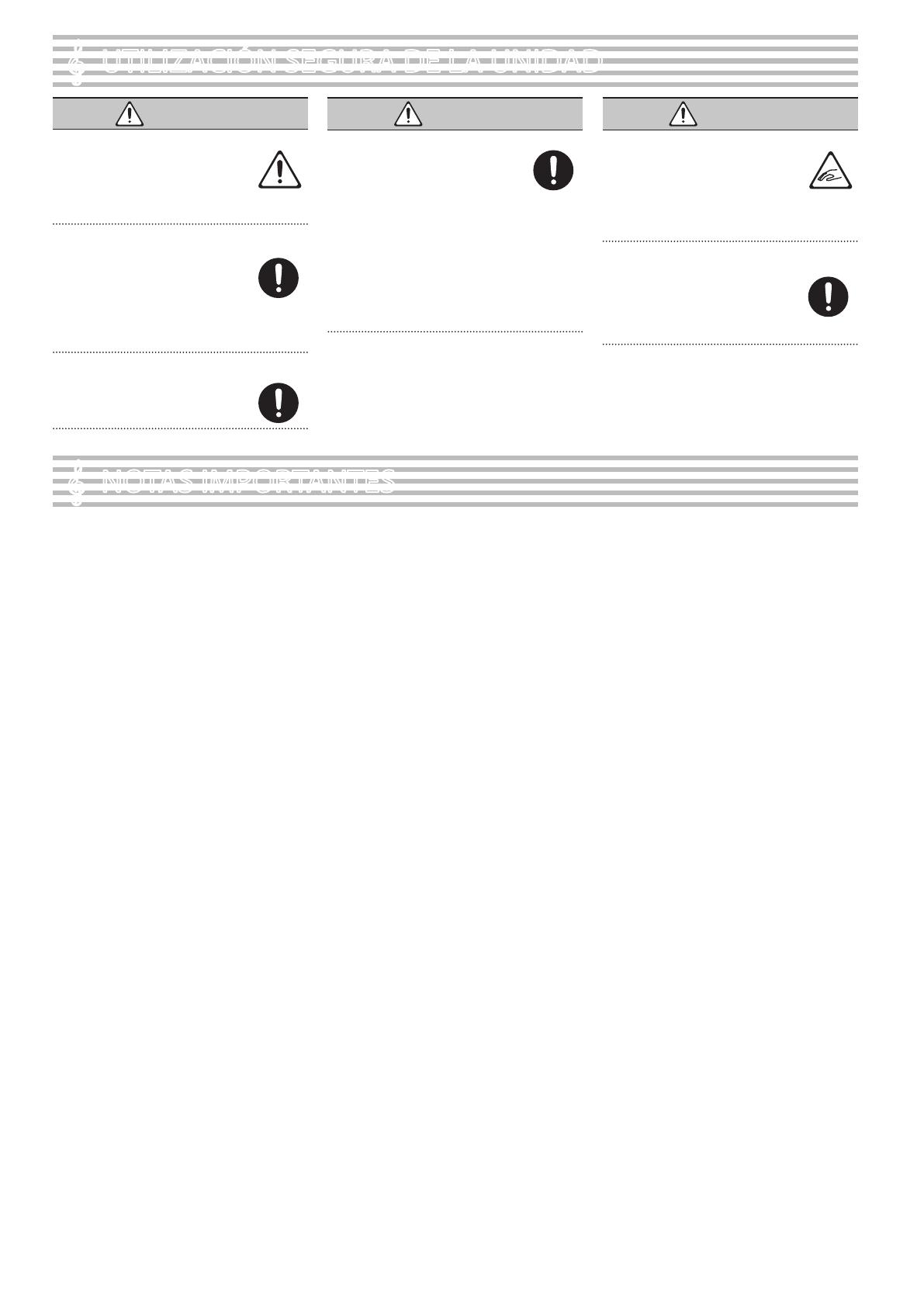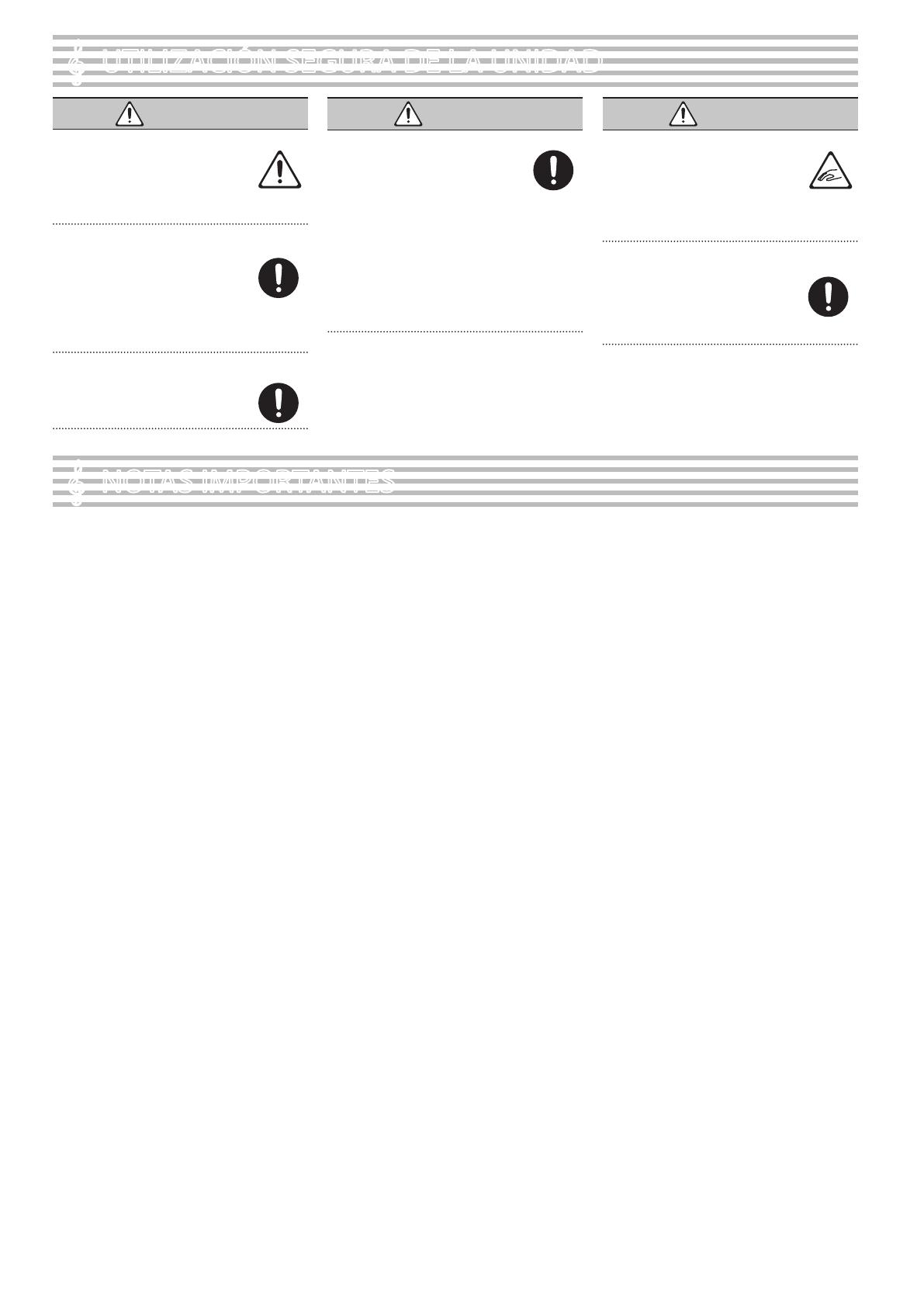
26
°
UTILIZACIÓN SEGURA DE LA UNIDAD
°
NOTAS IMPORTANTES
Colocación
• No permita que sistemas de iluminación normalmente
utilizados con su fuente de luz muy próxima a la
unidad, (por ejemplo una luz de piano) ni focos de
gran potencia estén encendidos en la misma zona de
la unidad durante periodos prolongados de tiempo. El
calor excesivo puede deformar o decolorar la unidad.
• No deje ningún objeto encima del teclado. Podría
provocar deciencias de funcionamiento, por ejemplo,
que las teclas dejen de sonar.
Mantenimiento
• Para limpiar la unidad, utilice un paño suave y seco,
o un paño ligeramente humedecido. Limpie toda la
supercie aplicando la misma fuerza, y mueva el paño
siguiendo la veta de la madera. Si frota demasiado
fuerte en la misma zona puede dañar el acabado.
• Los pedales de esta unidad son de latón. Este metal
puede oscurecerse con el tiempo debido a un proceso
de oxidación natural. Si el latón pierde el lustre, puede
pulirlo con un abrillantador de metales común.
Cuidado del teclado
• No escriba encima del teclado con un bolígrafo u
objeto similar, y no selle ni marque el instrumento de
ninguna forma. La tinta podría ltrarse por las líneas de
la supercie y ser imposible de eliminar.
• No coloque adhesivos en el teclado. Podría ser
imposible despegar los adhesivos que llevan
pegamento fuerte y este provocaría una decoloración.
• Para eliminar la suciedad incrustada, utilice un
limpiador para teclados común que no contenga
abrasivos. Empiece pasándole el paño con suavidad. Si
no consigue eliminar la suciedad, límpielo aplicando
una presión cada vez mayor y procurando no rayar las
teclas.
Cuidado de la unidad (acabado reectante)
• La supercie de esta unidad se ha pulido para conseguir
un acabado ultrabrillante, casi reectante. Este bello
acabado es tan delicado como el de los instrumentos
de madera de la más alta calidad, por lo que debe
cuidarse a intervalos regulares. Asegúrese de tener en
cuenta todo lo siguiente durante las tareas de cuidado
de la unidad.
• Para el cuidado rutinario, limpie la supercie con
un paño suave o un plumero para pianos. No
aplique fuerza alguna, ya que hasta las partículas
más pequeñas de arena o polvo pueden rayar la
supercie si aplica demasiada fuerza.
• Si el acabado pierde lustre, pula la supercie de
la unidad con un paño suave impregnado en
abrillantador.
• No utilice detergentes ni otros limpiadores, ya que
pueden deteriorar el acabado de la supercie. Esto
podría provocar la formación de grietas y otras
imperfecciones. Tampoco utilice paños de limpieza
tratados químicamente.
ADVERTENCIA
Función “Auto O”
La unidad se apagará automáticamente
cuando haya transcurrido un periodo de
tiempo predeterminado desde la última
vez que se usó para reproducir música o se
accionó alguno de sus botones o controles
(función Auto O). Si no desea que la unidad se apague
automáticamente, desactive la función Auto O (p. 20).
Utilice únicamente el adaptador de CA incluido y la
tensión correcta
Asegúrese de utilizar exclusivamente el
adaptador de CA que se entrega con la
unidad. Asimismo, asegúrese de que la tensión
de la línea de alimentación sea la misma
que la tensión de entrada indicada en el
adaptador de CA. Otros adaptadores de CA pueden usar
una polaridad distinta o estar diseñados para otra tensión,
por lo que su uso podría causar daños, deciencias de
funcionamiento o descargas eléctricas.
Utilice únicamente el cable de alimentación
suministrado
Utilice exclusivamente el cable de
alimentación incluido. Del mismo modo, el
cable de alimentación suministrado tampoco
debe usarse con ningún otro dispositivo.
PRECAUCIÓN
Precauciones al mover esta unidad
Si necesita mover el instrumento, tenga en
cuenta las siguientes precauciones. Para
levantar y mover la unidad de una forma
segura, hacen falta dos personas como
mínimo. Se debe manipular con cuidado y
manteniéndola siempre horizontal. Asegúrese de sujetarla
rmemente para evitar lesiones o dañar el instrumento.
• Compruebe que los tornillos que jan la unidad al
soporte no se han aojado. Si nota que se han aojado,
apriételos de nuevo.
• Desconecte el cable de alimentación.
• Desconecte todos los cables de los dispositivos
externos.
• Suba los mecanismos de ajuste del soporte (p. 5).
• Cierre la tapa.
• Pliegue el atril.
• Precauciones sobre el uso de abrillantadores
• Para saber cómo se usa correctamente el abrillantador,
consulte las instrucciones incluidas con él.
• Utilice únicamente abrillantadores diseñados
especícamente para uso en supercies reectantes
de pianos. Si utiliza otros productos puede causar
arañazos, deformación, decoloración, etc. Para
comprar un producto adecuado, consulte en una
tienda de instrumentos musicales.
• Utilice el producto únicamente en las partes de esta
unidad con un acabado reectante, aplicándolo de
manera suave y uniforme por toda la supercie. Si
aplica más fuerza en un lugar que en otro, podría
perder parte del brillo del acabado.
• Guarde el producto fuera del alcance de los niños.
En caso de ingestión accidental, provoque el vómito
de inmediato. A continuación, vaya al médico para
obtener un diagnóstico.
Reparaciones y datos almacenados
• Si la unidad necesitara alguna reparación, antes de
enviarla asegúrese de hacer una copia de seguridad
de los datos que tenga almacenados en ella; o quizá
preera anotar la información que pueda necesitar.
Aunque procuraremos por todos los medios conservar
los datos almacenados en la unidad cuando realicemos
las reparaciones oportunas, hay casos en los que la
restauración de los datos podría resultar imposible,
por ejemplo cuando la sección de la memoria está
físicamente dañada. Roland no asume responsabilidad
alguna en lo relativo a la restauración del contenido
almacenado que se pierda.
Precauciones adicionales
• Cuando coloque un dispositivo móvil (por ejemplo
un teléfono inteligente o una tableta) encima de esta
unidad, tenga en cuenta lo siguiente
• Manipule el dispositivo con cuidado para evitar
arañar la unidad o el dispositivo móvil.
• Para prevenir que el dispositivo móvil vuelque o se
caiga, no mueva el atril ni la cubierta.
• Cualquier dato almacenado en la unidad puede
perderse como resultado de un fallo del equipo, un
funcionamiento incorrecto, etc. Para evitar la pérdida
irrecuperable de datos, procure acostumbrarse a
realizar copias de seguridad periódicas de los datos que
guarde en la unidad.
• Roland no asume responsabilidad alguna en lo relativo
a la restauración del contenido almacenado que se
pierda.
• No golpee nunca ni aplique una presión excesiva a la
pantalla.
• El sonido de las teclas y las vibraciones producidas al
tocar un instrumento pueden transmitirse a través de
suelos o paredes de manera insospechada. Procure no
molestar a los demás.
• No aplique una fuerza innecesaria sobre el atril cuando
lo utilice.
• No utilice cables de conexión con resistencias
integradas.
Utilización de memorias externas
• Tenga en cuenta las siguientes precauciones cuando
manipule dispositivos de memoria externos. Asimismo,
asegúrese de observar todas las precauciones
suministradas con el dispositivo de memoria externo.
• No extraiga el dispositivo mientras haya un proceso
de lectura o escritura en curso.
• Para prevenir los posibles daños que puede causar la
electricidad estática, descargue toda la electricidad
estática de su cuerpo antes de manipular el dispositivo.
Precaución sobre las emisiones de frecuencias de radio
• Las acciones siguientes pueden resultar en la
aplicación de penalizaciones legales contra usted.
• Desmontar o modicar este dispositivo.
• Retirar la etiqueta de certicación adherida en la
parte posterior del dispositivo.
Derechos de propiedad intelectual
• La ley prohíbe realizar grabaciones de audio o vídeo,
copias o revisiones de obras protegidas por derechos
de autor de terceros (obras musicales o audiovisuales,
emisiones, interpretaciones en directo, etc.), ya sea
en su totalidad o en parte, así como distribuir, vender,
alquilar, realizar o emitir dichas obras sin el permiso del
propietario de los derechos de autor.
• No use este producto con nes que pudieran infringir
las leyes de derechos de autor de terceros. Roland
declina toda responsabilidad por cualquier infracción
de los derechos de autor de terceros derivada del uso
que se haga de este producto.
• Roland Corporation se reserva los derechos de autor del
contenido de este producto (los datos de forma de onda
de sonido, datos de estilo, patrones de acompañamiento,
datos de frase, bucles de audio y datos de imagen).
• Los compradores de este producto tienen autorización
para utilizar este contenido (excepto los datos de las
canciones, por ejemplo las canciones de prueba) para crear,
interpretar, grabar y distribuir obras musicales originales.
• Los compradores de este producto NO tienen autorización
para extraer dicho contenido, ya sea en formato original o
modicado, con el objetivo de distribuir soportes grabados
de dicho contenido o publicarlo en una red informática.
• Este producto contiene la plataforma de software
integrada eCROS de eSOL Co., Ltd. eCROS es una marca
comercial de eSOL Co., Ltd. en Japón.
• Los logotipos y la palabra Bluetooth® son marcas comerciales
registradas de Bluetooth SIG, Inc. y Roland dispone de la
licencia correspondiente para usar dichas marcas.
• Este Producto usa el Código Fuente de μT-Kernel bajo
la licencia T-License 2.0 concedida por T-Engine Forum
(www.tron.org).
• Roland, SuperNATURAL y BOSS son marcas comerciales
registradas o marcas comerciales de Roland
Corporation en Estados Unidos y/o en otros países.
• Todos los nombres de empresas y de productos
mencionados en este documento son marcas
comerciales o marcas comerciales registradas de sus
respectivos propietarios.
• Este producto utiliza el código fuente Jansson (http://
www.digip.org/jansson/).
Copyright © 2009-2014 Petri Lehtinen <petri@digip.
org> Se acoge a la licencia MIT http://opensource.org/
licenses/mit-license.php
PRECAUCIÓN
Tenga cuidado de no pillarse los dedos
Al manipular las siguientes partes móviles,
tenga cuidado de no pillarse los dedos de
las manos, de los pies, etc. Siempre que
un niño utilice la unidad, debe haber un
adulto presente para ofrecer supervisión e
instrucciones.
• Atril para partituras (p. 4)
• Pedales (p. 5)
Mantenga las piezas pequeñas fuera del alcance de
los niños
Para evitar que los niños puedan tragarse
por accidente las piezas que se indican a
continuación, manténgalas siempre fuera de
su alcance.
• Piezas incluidas
Tornillos